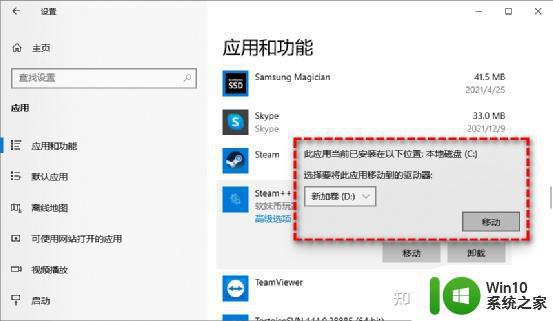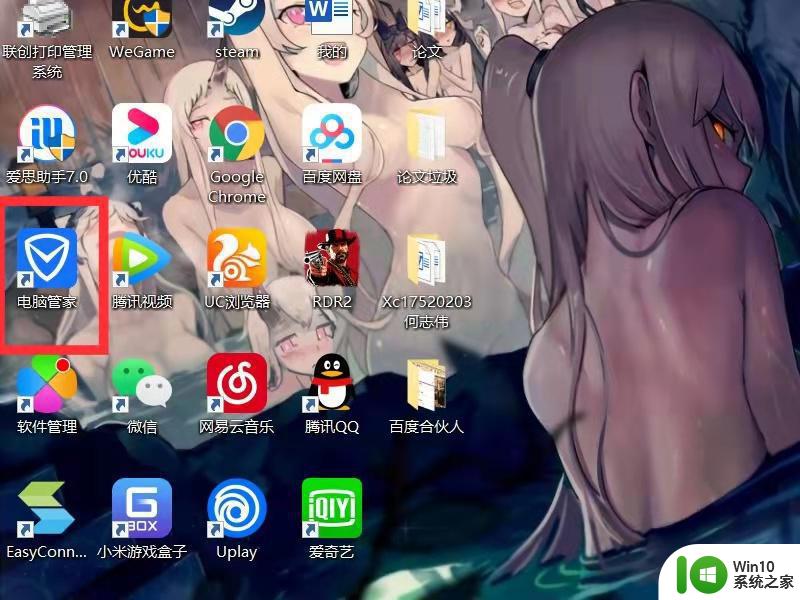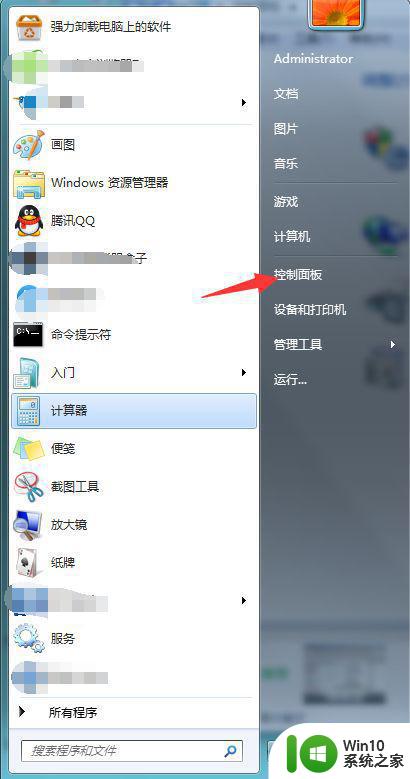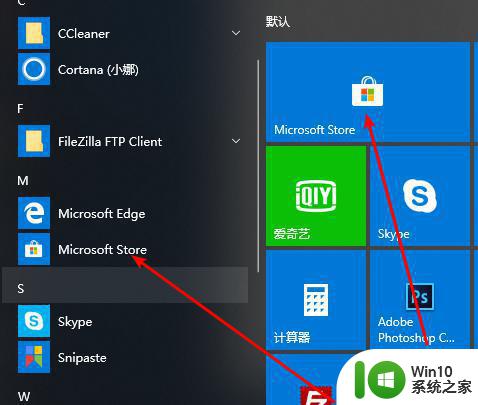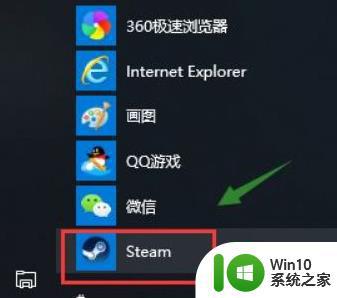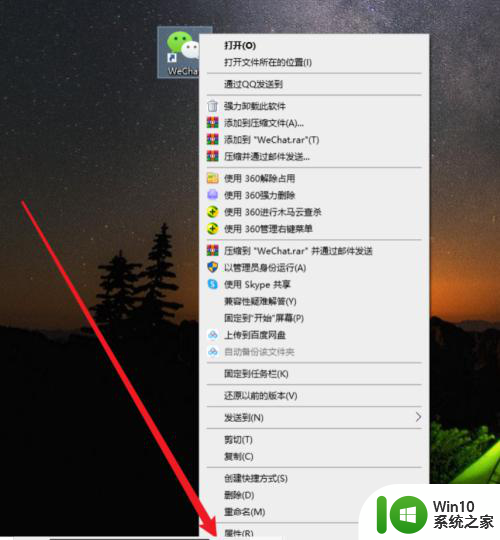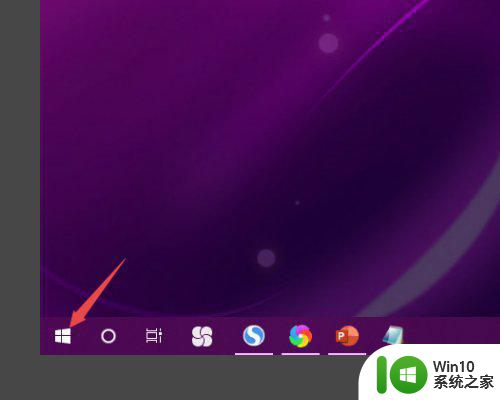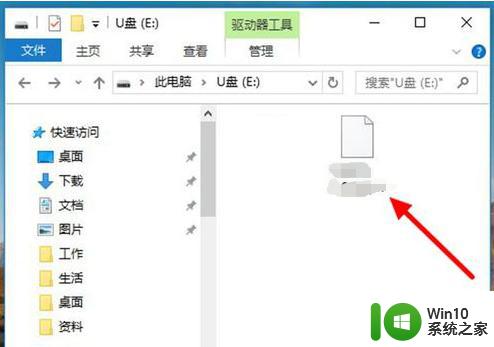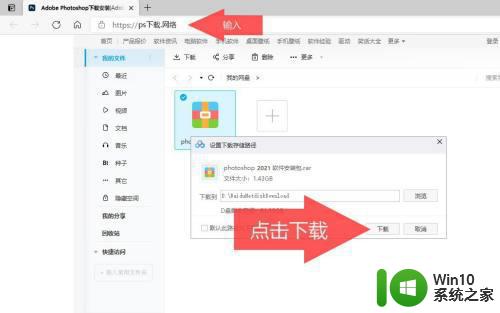如何将Office 365软件安装到D盘 Office 365软件安装D盘的步骤
如何将Office 365软件安装到D盘,在安装Office 365软件时,大多数用户默认将其安装到系统的C盘,然而有时我们可能希望将其安装到其他盘符,比如D盘。那么如何将Office 365软件顺利安装到D盘呢?下面将为大家介绍具体的步骤。首先在下载并运行Office 365安装程序后,选择自定义安装选项。接下来在出现的安装位置选项中,点击浏览并选择D盘作为安装路径。然后继续按照安装向导的指示操作,直至完成安装。需要注意的是,在安装过程中,我们可以选择是否安装所有Office应用程序,以及需要安装的语言包等。当所有步骤完成后,Office 365软件将成功安装到了D盘。这样安装Office 365软件到D盘不仅可以节省C盘的空间,还可以提高系统的运行速度。下面我们将进一步探讨Office 365软件安装到D盘的好处以及注意事项。
具体方法如下:
1、首先按下“Ctrl+r”输入“regedit”打开注册表。然后依次展开HKEY_LOCAL_MACHINESOFTWAREMicrosoftWindowsCurrentVersion。
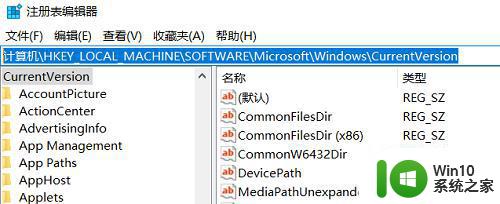
2、进入目录后,将以下三项注册表进行备份导出。
ProgramFilesDir
ProgramFilesDir (x86)
ProgramW6432Dir
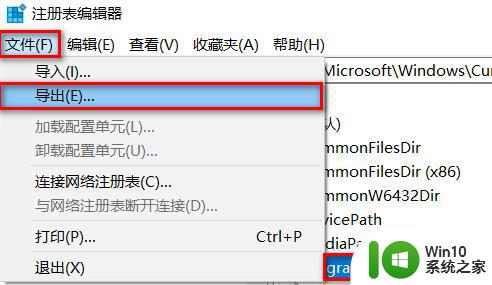
3、把上面这三项注册表的值改为office安装路径,
例如“D:Microsoft Office”就将这三项注册表的值改为此路径。
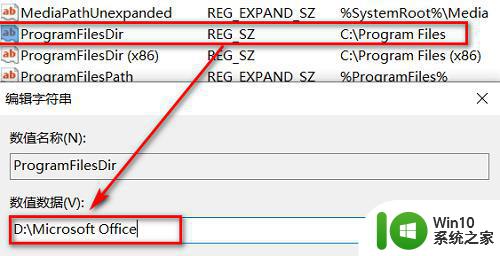
4、然后打开Microsoft Store搜索“word”,在搜索结果中点进任意"word、powerpoint、excel"详情页点“安装”。
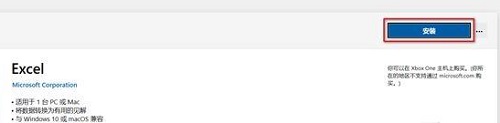
5、此时会跳转到网页,如果没登录账号就先登录账号,
如果账号订阅了office软件会下载一个安装器,点“运行”即可。
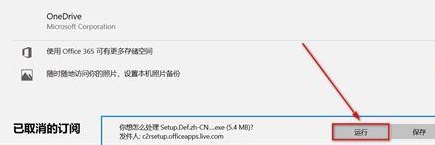
6、安装完后打开自定义的安装目录会发现,已安装在指定目录中。
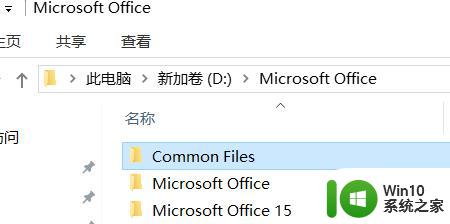
以上就是如何将Office 365软件安装到D盘的全部内容,如果你遇到了这种情况,可以根据小编的操作来解决,非常简单快速,一步到位。